한컴오피스 체험판 설치 후 우측하단 광고 없애는 방법
- 카테고리 없음
- 2022. 3. 31.
한컴오피스 체험판을 설치하면 무료로 30일간 사용할 수 있습니다. 실행할 때 마다 구입여부를 묻는 창이 뜨는 게 귀찮기는 하지만 기능제한 없이 30일간 사용할 수 있기 때문에 아래한글을 상시로 사용하지 않는 사람에겐 체험판은 매우 유용합니다. 그런데 귀찮은 광고가 윈도우 우측 하단 트레이이쪽에서 커다랗게 자꾸만 뜨는 것은 작업에도 방해되고 많이 불편하거든요. 이 광고를 안뜨게 하는 방법을 알려드립니다.

한컴오피스 체험판
한컴오피스는 현재 2022년 현재 2022 버전이 최신버전이며 해마다 버전업을 하고 있는 것 같습니다. 아래한글 프로그램 뿐만 아니라 마이크로소프트 오피스처럼 한컴워드, 한셀이라는 엑셀같은 스프레드시트, 파워포인트 같은 한쇼가 포함된 한컴에서 만든 오피스 프로그램입니다. 한컴오피스 체험판은 한글과컴퓨터 홈페이지에서 다운로드 할 수 있고 앞서 말씀드린 것처럼 30일간 무료로 사용할 수 있습니다. Mac용 한컴오피스도 있지만 2014버전에 머물러 있습니다. 한컴오피스 맥용은 사용하시는 분들이 추천하지 않는 프로그램이라 맥 사용자시라면 웬만하면 사용하지 않는 것을 추천드리구요. 저는 패럴렐즈로 윈도우를 돌리고 있기 때문에 윈도우 버전을 체험판으로 설치했습니다.

한컴오피스 체험판 다운로드
한컴오피스 체험판은 한글과컴퓨터 홈페이지 > 다운로드 페이지에서 내려받으실 수 있습니다. 왼쪽 다운로드 링크나 아래 이미지를 클릭하시면 한글과 컴퓨터 다운로드 페이지로 이동하니 필요하신 분은 이용해보시기 바랍니다.
다운로드 페이지에서 한컴오피스 2022 체험판 다운로드를 클릭하시면 아래와 같이 팝업창이 뜨면서 설치파일을 다운로드 하게 됩니다.
윈도우사용자시라면 윈도우용 한컴오피스 소개페이지에서 우측 상단에 있는 "체험판"버튼을 클릭해서 직접 프로그램을 내려 받으셔도 됩니다.
한펌오피스 팝업 광고 없애기
한컴오피스 프로그램에 대한 소개는 생략하고 이렇게 내려받은 프로그램이 조금 시간이 지나면 우측하단에서 팝업광고를 간간히 보여주게 되는데요. 한글이나 워드를 실행해도 곳곳에 광고창이 붙어 있습니다. 광고 조금 보면서 무료로 이용하는 것이니 괜찮지만 팝업창은 성가시니까 없애도록 하는 것이 좋겠죠.
우측하단 팝업 광고는 ToastForm 모비온 광고라고 하는데요. 한컴오피스의 업데이트 프로그램에 의해 작동되고 이 프로그램은 윈도우 시작프로그램으로 등록되어 있습니다. ctrl+alt+del 키를 눌러서 작업관리자로 들어가면 - 작업관리자는 윈도우 시작버튼 위에서 마우스 오른쪽 버튼을 누르면 작업관리자가 목록에 보이니 단축키 대신 마우스로 실행시키셔도 됩니다.

작업관리자를 실행시키면 기본적으로 프로세스나 성능을 확인할 수 있는 창이 기본으로 뜨는데요. 윈도우 11은 왼쪽 메뉴에 시작 앱이라고 있습니다. 상단 탭으로 시작프로그램을 선택이 가능할 수도 있으니 탭이나 메뉴를 확인하시면 됩니다.
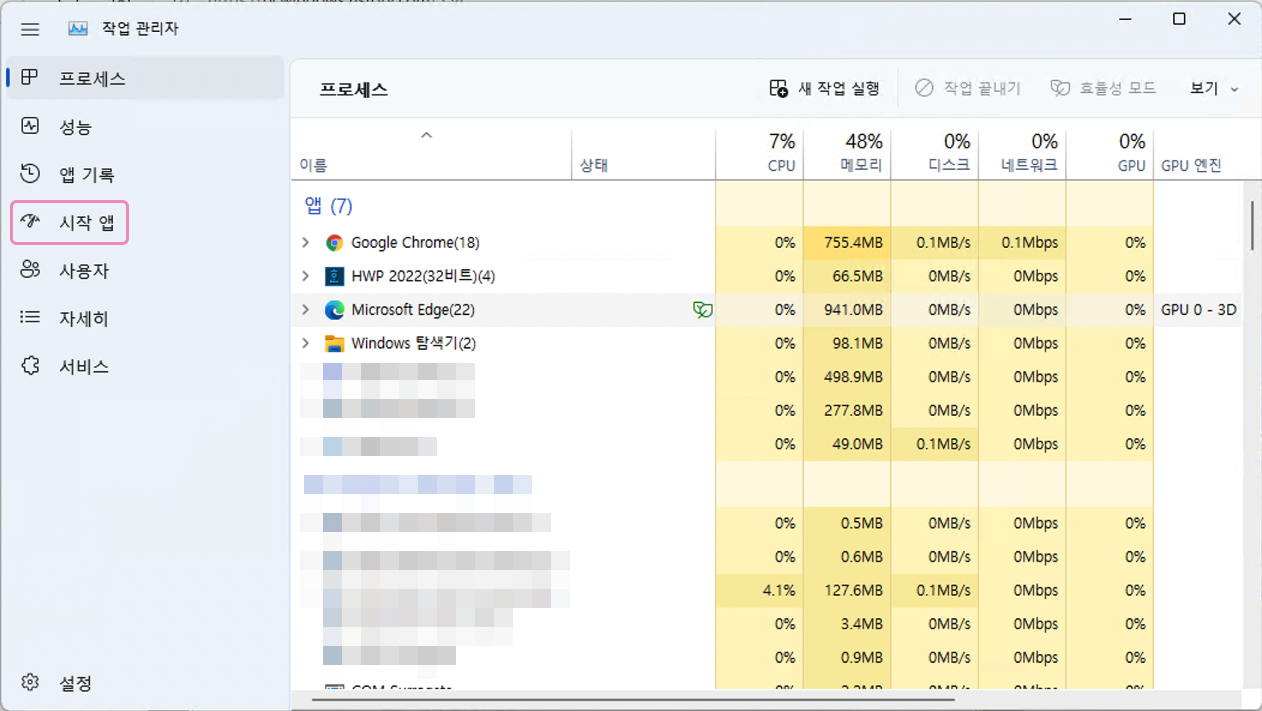
시작앱이나 시작프로그램 탭을 누르면 아래와 같이 시작프로그램으로 등록된 것들이 보이는데요. 한컴업데이트 프로그램인 HncUpdateTray가 보입니다.

HncUpdatetray 위에서 마우스 오른쪽 버튼을 클릭하면 사용안함을 선택할 수 있습니다.

마치며,
한컴오피스 체험판 설치 후 우측하단 트레이 근처에서 간간히 뜨는 팝업광고를 없애는 방법으로 HncupdateTray를 사용안함으로 변경하는 방법을 알아봤습니다. 한컴업데이트는 이렇게 사용 안함으로 변경해도 한컴오피스를 사용하는데 별다른 지장이 없으니 비활성화 하셔도 문제 없습니다. 체험판을 사용하시는 분들께 도움이 되면 좋겠습니다. 그리고 마이크로소프트 워드나 파워포인트 대신에 아래한글 - 요즘은 그냥 한글이라고 부르죠. - 또는 한쇼 같은 프로그램을 사용하는 곳도 간간히 볼 수 있고 이 프로그램에 익숙한 사용자분들도 많으니 한컴오피스나 한글프로그램을 배우시려면 체험판을 받아서 사용해보시는 것도 좋을 것 같습니다.
고맙습니다.

